Altium社より【Altium Designer】のライセンス提供を受けました。
そこで今回から複数回にわたって、Altium Designerのチュートリアルをこなしつつ、使い方について紹介していきます。
Altium Designerとは
Altiumは米国に本社を置く、グローバルカンパニです。

もともと「Protel」として開発されたプリント基板設計ツールが、現在は「Altium Designer」となっています。
https://resources.altium.com/jp/p/protel-pcb
日本ではそれほどメジャーなソフトではありませんが、米国をはじめとした世界中の様々な業界で使用されているようです。(2021年現在、ユーザー数 5万人)※Altium調べ
ラインナップ
Altium Designerは機能別に 2種類の商品がラインナップされています。
- Altium Designer
- Altium Designer SE
Altium Designer SEは、回路設計に限定した機能限定版で Altium Designerよりも安価に利用できます。(プリント基板設計を外部委託している場合に最適)
価格
Altium Designerは、月額課金のサブスクリプションとして利用することができます。
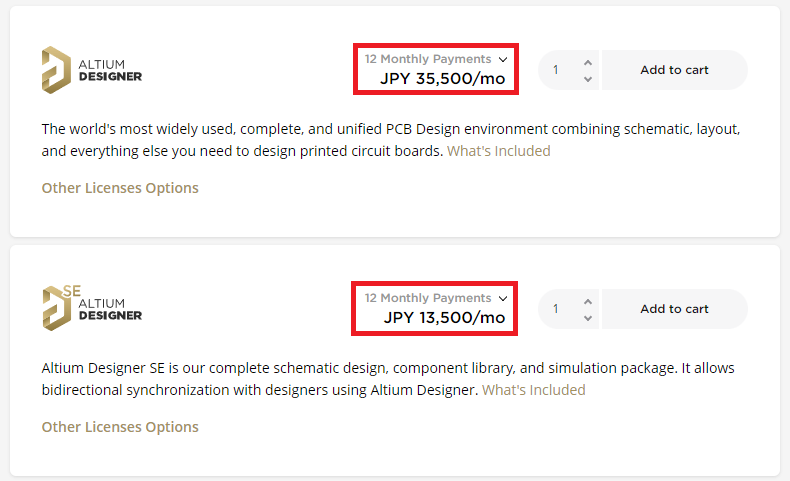
2021年11月現在、通常版が \35,500/月、SE版が \13,500/月 となっており、お試しで使ってみることを考えても、かなり良心的な価格と言えます。
また通常版と同じ機能の「無償評価版」も用意されており、こちらは15日間限定となりますが無料で使用することもできます。
評価版の利用は以下のリンクから。
https://www.altium.com/jp/free-trials

ダウンロードとインストール
Altium Designerのダウンロード方法は、以下のリンクから「ダウンロード」をクリックすることで行なえます。

https://www.altium.com/jp/products/downloads
インストール方法は、一般的なソフトウェアとほとんど同じなので、特に難しいことはないかと思います。きちんと確認して作業したい方は、英語にはなりますが以下のページを確認してください。
システム要件
ちなみにPCのシステム要件としては、以下のように規定されています。
- Microsoft Windows® 10 (64ビット版のみ)、Intel® CoreTM i7 相当
- 16GB RAM、10GBハードディスク空き容量、SSD
- 高性能グラフィックカード(DirectX 10またはそれに相当するもの)
- 2560×1440(またはそれ以上)の画面解像度のデュアルモニター
- 3D PCB設計用3Dマウス
- Adobe Acrobat® Reader(3D PDF表示のためバージョンXI以降)
- 32ビット版または64ビット版のMicrosoft Office
このうちモニターについては、解像度が 2560×1440で更にデュアルモニターとなっていますが、これ以下のスペックでも使用する分には問題ありません。
ただし実際に使ってみた感想としては、やはり高解像度のモニターのほうが細かい作業には向いているかと思います。(フルHD 1920×1080のモニターを使用していますが、作業領域が少し足りない印象です)
チュートリアル
Altium Designerのチュートリアルは、以下のリンクから確認できます。
英語での解説ですが Google翻訳を使えば意味のわかる日本語で読むことができます。
このチュートリアルでは、自己実行型の非安定マルチバイブレータを例に Altium Designerの使い方を学ぶことができます。
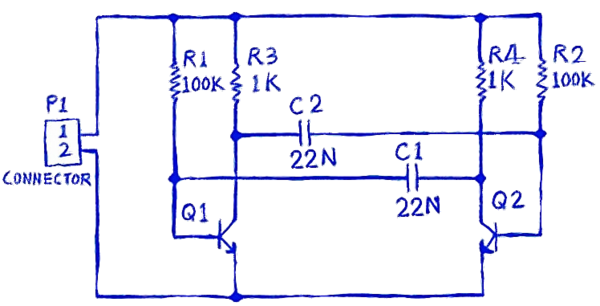 出典:Altium
出典:Altiumただし分量がとても多いので、これから数回に分けてチュートリアルの進め方や注意点について解説していきます。

おわりに
今回は導入編ということで、Altium Designerの概要について紹介しました。
Altium Designerも含めて、プリント基板設計ツールは作業工程がとても多いため、設計初心者の方にとってはかなりハードルが高いのが現状です。
わたし自身もそこまで設計専門でやってきたわけではありませんが、チュートリアルを通じて Altium Designerの使い方を解説してみます。
できるだけ躓きやすいポイントを丁寧に解説していくので、ぜひ次回以降もチェックしてください。

今回は以上です。
最後まで読んでいただき、ありがとうございました。










